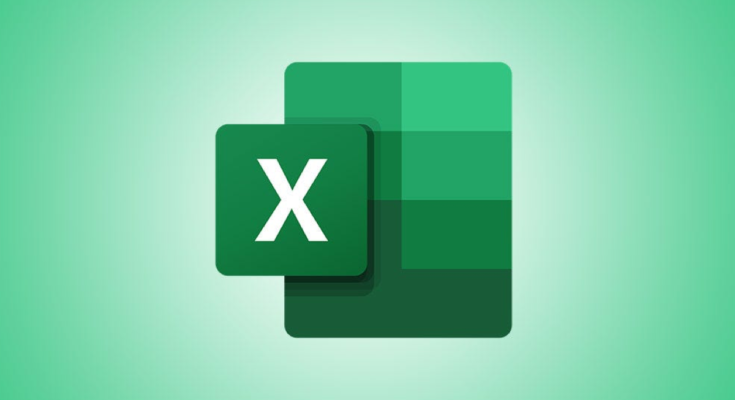Se você não usa mais uma tabela dinâmica específica em sua planilha, você tem duas maneiras de remover a tabela do Excel. Há um método de teclado, bem como uma opção de menu da faixa de opções para excluir tabelas dinâmicas. Veja como usá-los.
Use uma tecla do teclado para excluir uma tabela dinâmica
Uma maneira rápida de remover uma tabela dinâmica da planilha é usar a tecla Delete do teclado.
Para começar, inicie sua planilha com o Microsoft Excel. Em seguida, na sua planilha, selecione a Tabela Dinâmica que deseja excluir.
Enquanto sua tabela estiver selecionada, no teclado, pressione a tecla Delete.
O Excel não mostra nenhum aviso quando você usa a tecla Delete para remover uma tabela, portanto, certifique-se de perder os dados da sua tabela.
Se você excluir acidentalmente uma tabela, poderá restaurá-la pressionando rapidamente Ctrl+Z (Windows) ou Command+Z (Mac).
Assim, também é rápido e fácil remover linhas e colunas em branco no Excel .
Remover uma tabela dinâmica usando uma opção de faixa de opções
Outra forma de limpar uma tabela dinâmica em sua planilha é usar uma opção na faixa de opções do Excel.
Para usar este método, primeiro clique em qualquer célula da tabela dinâmica.
Na faixa superior do Excel , clique na guia “Analisar tabela dinâmica”.
Na guia “Analisar Tabela Dinâmica”, na seção “Ações”, clique em Selecionar > Tabela Dinâmica Inteira. Isso destaca a tabela em sua planilha.
Enquanto sua tabela estiver selecionada, no teclado, pressione a tecla Delete.
E a tabela dinâmica selecionada desapareceu da planilha. Você Terminou.
Quer remover rapidamente todas as imagens da sua planilha do Excel ? Se sim, você está a apenas alguns cliques de distância!